كيفية حذف السمات في WordPress (لماذا يجب عليك ذلك)
نشرت: 2023-04-06- مشاكل في الاحتفاظ بالموضوعات غير المرغوب فيها
- ️ كيفية حذف سمة WordPress
- ️ كيفية حذف سمة WordPress عبر FTP
- كيفية حذف سمة WordPress عبر cPanel
- أفضل الممارسات لحذف سمات WordPress
- خاتمة
تعلم كيفية حذف السمات في WordPress أمر ضروري لكل مالك موقع. تحدد سمات WordPress مظهر موقعك ، مما يجعلها جذابة بصريًا وسهلة الاستخدام.
لكن حذف السمات غير المرغوب فيها أمر بالغ الأهمية للأمان والأداء. في هذا الدليل ، سنغطي كل ما تحتاج لمعرفته حول إزالة تلك السمات غير الضرورية.
مشاكل في الاحتفاظ بالموضوعات غير المرغوب فيها
يمكن أن يتسبب الاحتفاظ بالسمات غير المستخدمة في العديد من المشكلات ، مثل:
- أخطار أمنية
- إبطاء أداء الموقع
- ارتباك لمسؤولي الموقع
- إبطاء أداء موقع الويب
- ارتباك لمسؤولي الموقع
- زيادة جهود الصيانة
- قضايا التوافق
يمكن أن يؤدي الاحتفاظ بالسمات غير المرغوب فيها على موقع WordPress الخاص بك إلى مجموعة متنوعة من المشكلات. دعونا نتعمق في المشاكل المحتملة:
1. المخاطر الأمنية
واحدة من أهم المشكلات المتعلقة بالاحتفاظ بالسمات غير المستخدمة (مثل اثنان وعشرون موضوعًا قديمًا) هي مخاطر الأمان المحتملة. يمكن أن يكون كل موضوع قمت بتثبيته على موقعك ، سواء كان نشطًا أم لا ، نقطة دخول محتملة للمتسللين.
قد تحتوي السمات القديمة على تعليمات برمجية قديمة ، مما يجعلها عرضة للثغرات الأمنية. من خلال الاحتفاظ بهذه السمات ، فإنك تزيد من فرص تعرض موقعك للاختراق.
يمكن أن تساعد إزالة السمات غير المرغوب فيها بانتظام في تقليل هذه المخاطر والحفاظ على أمان موقعك.
2. تباطؤ أداء موقع الويب
️ هناك مشكلة أخرى تتعلق بالسمات غير المستخدمة وهي تأثيرها على أداء الموقع. في حين أن السمات غير النشطة قد لا تؤدي إلى إبطاء موقعك بشكل مباشر ، إلا أنها يمكن أن تستهلك موارد خادم قيمة.
يمكن أن يؤدي ذلك إلى إبطاء أوقات التحميل وتقليل الأداء العام. علاوة على ذلك ، قد يؤدي تثبيت العديد من السمات إلى زيادة صعوبة إدارة موقعك ، مما قد يؤثر على تحسينه.
سيساعد حذف السمات غير المرغوب فيها في تحسين أداء موقع الويب الخاص بك وتوفير تجربة أفضل للزوار.
3. ارتباك لمسؤولي الموقع
يمكن أن تؤدي السمات غير المستخدمة أيضًا إلى حدوث ارتباك لمسؤولي الموقع ، خاصةً عند وجود عدة أشخاص يديرون الموقع. قد يؤدي الاحتفاظ بعدد كبير من السمات إلى صعوبة تحديد أي منها نشط أو مناسب لاحتياجات موقعك.
يمكن أن يؤدي ذلك إلى حدوث أخطاء عند التحديث أو التعديل أو اختيار سمات جديدة. من خلال إزالة السمات غير المرغوب فيها ، يمكنك تبسيط إدارة السمات وتقليل احتمالية حدوث أخطاء وضمان سير عمل أكثر تنظيماً وفعالية.
4. زيادة جهود الصيانة
يتطلب تثبيت العديد من السمات تحديثات منتظمة لضمان أمانها ووظائفها. إذا كنت لا تستخدم سمة معينة ، فمن السهل التغاضي عن التحديثات الضرورية ، مما يعرض موقعك لمشاكل الأمان المحتملة.
يساعد حذف السمات في تقليل جهود الصيانة ويضمن أنك تركز فقط على السمات التي تهم موقعك.
5. قضايا التوافق
️ نظرًا لأن WordPress ومكوناته الإضافية تتطور باستمرار ، يجب تحديث السمات للحفاظ على التوافق. يمكن أن تصبح السمات غير المستخدمة قديمة وتتسبب في حدوث مشكلات في التوافق مع الوظائف الأساسية أو المكونات الإضافية لموقعك.
من خلال حذف السمات غير الضرورية ، يمكنك تجنب التعارضات المحتملة والحفاظ على تشغيل موقع الويب الخاص بك بسلاسة.
يمكن أن يؤدي الاحتفاظ بالموضوعات غير المرغوب فيها على موقع WordPress الخاص بك إلى مخاطر أمنية ، وإبطاء موقع الويب الخاص بك ، وإحداث ارتباك للمسؤولين ، وزيادة جهود الصيانة ، وخلق مشكلات التوافق. لضمان موقع آمن وسريع ومحسّن جيدًا ، من الضروري حذف أي سمات لم تعد بحاجة إليها أو تستخدمها.
️ كيفية حذف سمة WordPress
اتبع هذه الخطوات البسيطة لحذف سمة WordPress من خلال لوحة القيادة:
- قم بالوصول إلى لوحة تحكم WordPress
- ابحث عن صفحة السمات
- حدد الموضوع المراد حذفه
- انقر فوق الزر حذف
- قم بتأكيد الحذف
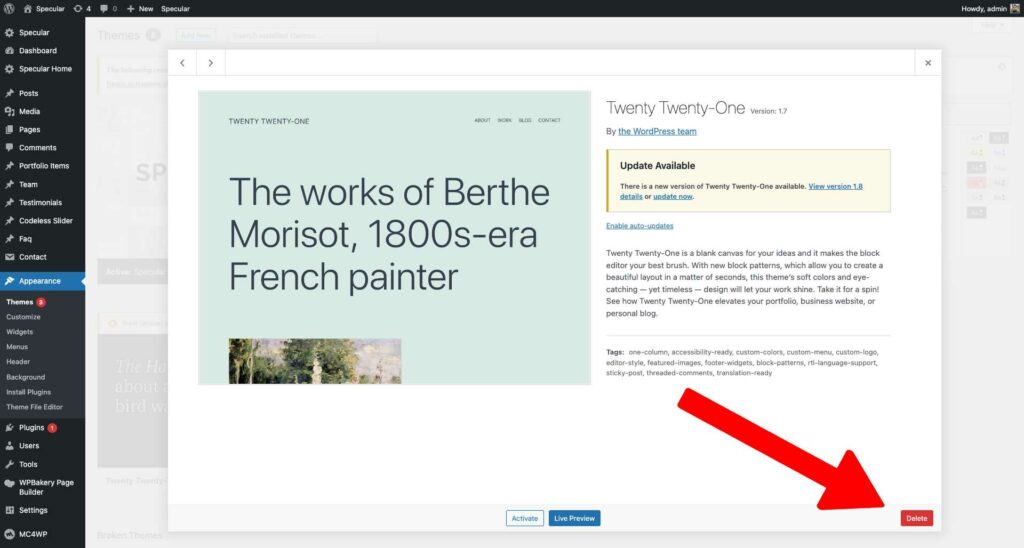
️ كيفية حذف سمة WordPress عبر FTP
طريقة أخرى لحذف السمات هي عبر FTP. إليك الطريقة:
- الوصول إلى الموقع عبر FTP
- انتقل إلى مجلد السمات
- تحديد الموضوع المراد حذفه
- احذف مجلد السمة
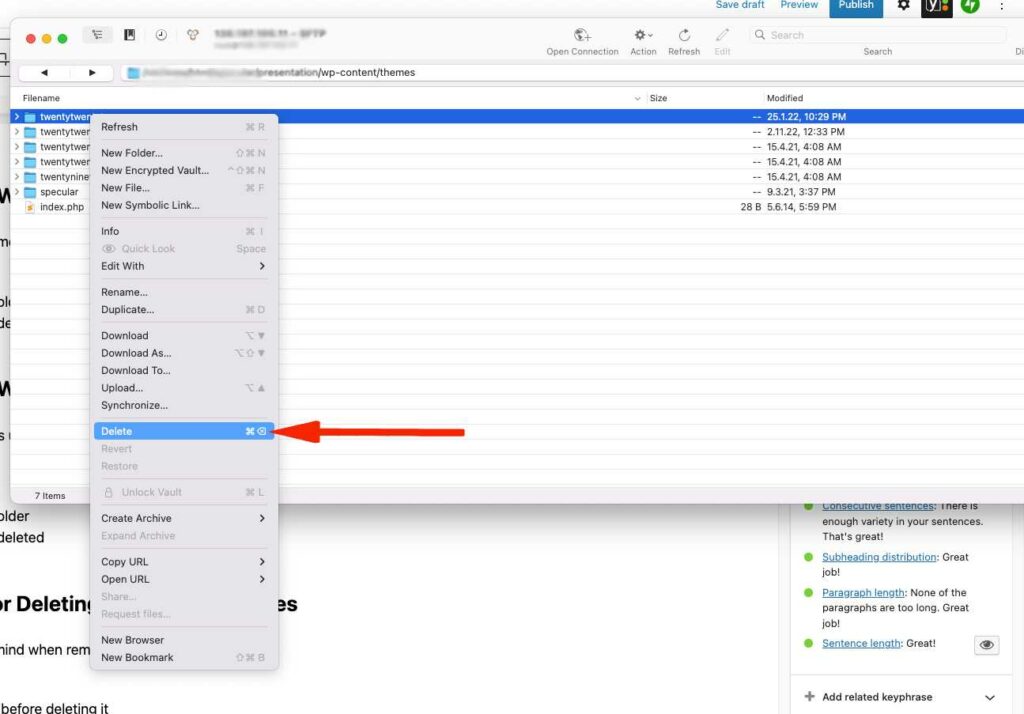
كيفية حذف سمة WordPress عبر cPanel
أخيرًا ، يمكنك إزالة السمات باستخدام cPanel. اتبع هذه الخطوات:
- قم بالوصول إلى cPanel
- ابحث عن مدير الملفات
- انتقل إلى مجلد السمات
- تحديد الموضوع المراد حذفه
- احذف مجلد السمة
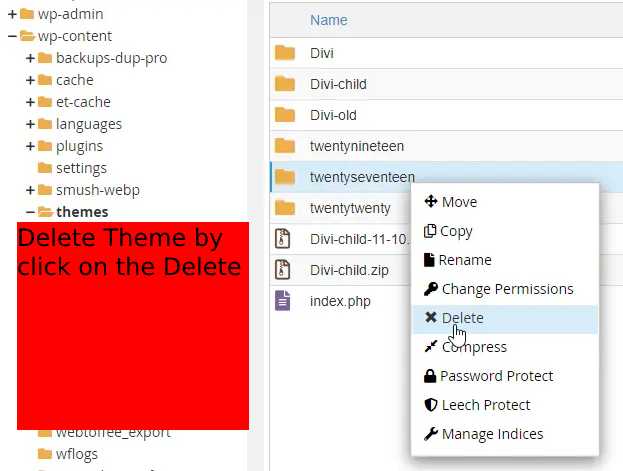
فيما يلي بعض مزودي خدمة استضافة cPanel الرخيصة.

أفضل الممارسات لحذف سمات WordPress
ضع في اعتبارك أفضل الممارسات هذه عند إزالة السمات:
- نسخ ملفات الموقع احتياطيًا
- قم بإلغاء تنشيط السمة قبل حذفها
- احذف السمات غير المستخدمة بانتظام
- اختبر موقعك بعد حذف الموضوع
- استخدم بيئة التدريج للتغييرات الرئيسية
- تتبع التخصيصات
- مراقبة التحديثات للسمات المثبتة
لضمان عملية سلسة وآمنة عند حذف سمات WordPress ، من الضروري اتباع بعض أفضل الممارسات. إليك نظرة مفصلة على ما يجب مراعاته عند إزالة السمات:
1. نسخ ملفات الموقع احتياطيًا
أولاً وقبل كل شيء ، قم بعمل نسخة احتياطية من ملفات موقعك قبل حذف أي موضوع. يتضمن ذلك ملفات النسق وقاعدة بيانات موقعك وأي تخصيصات قمت بإجرائها.
من خلال القيام بذلك ، فإنك تضمن استعادة سريعة لموقعك في حالة حدوث أي خطأ أثناء عملية الحذف. استخدم مكونًا إضافيًا احتياطيًا موثوقًا به أو قم بإجراء نسخ احتياطي يدويًا من خلال لوحة تحكم موفر الاستضافة.
2. قم بإلغاء تنشيط الموضوع قبل حذفه
بعد ذلك ، تأكد من أن السمة التي تخطط لحذفها ليست نشطة حاليًا. قد تتسبب محاولة حذف السمة النشطة في حدوث مشكلات في مظهر موقعك ووظائفه.
لتجنب ذلك ، قم أولاً بتنشيط سمة مختلفة ثم تابع حذف الموضوع الذي لم تعد بحاجة إليه.
3. حذف السمات غير المستخدمة بانتظام
علاوة على ذلك ، اعتد على مراجعة وحذف أي مواضيع غير مستخدمة بانتظام. من خلال القيام بذلك ، ستحافظ على أمان موقعك ، وتحسن أدائه ، وتبسط إدارة السمات.
ضع جدولًا زمنيًا لهذه المهمة ، مثل ربع سنوي أو نصف سنوي ، للحفاظ على بيئة WordPress نظيفة وفعالة.
4. اختبر موقعك بعد حذف الموضوع
بعد ذلك ، تحقق من وظائف موقعك ومظهره للتأكد من أنه لا يزال يعمل بسلاسة وأن جميع المكونات الإضافية والميزات تعمل كما هو متوقع.
تساعد هذه الخطوة في تحديد ومعالجة أي مشكلات محتملة قد نشأت أثناء عملية الحذف.
5. استخدم بيئة مرحلية للتغييرات الرئيسية
بالإضافة إلى ذلك ، عند التخطيط لإجراء تغييرات مهمة على موقعك ، مثل حذف سمة تحتوي على تخصيصات ، فمن الأفضل استخدام بيئة مرحلية.
يسمح لك موقع التدريج باختبار التغييرات دون التأثير على موقعك المباشر. بمجرد أن تتأكد من أن إزالة المظهر لن تسبب أي مشاكل ، يمكنك متابعة حذفه من موقعك المباشر.
6. تتبع التخصيصات
علاوة على ذلك ، قم بتوثيق أي تخصيصات قمت بإجرائها على سمة قبل حذفها. يضمن هذا أن لديك سجلًا بالتغييرات التي أجريتها ، والتي يمكن أن تكون مفيدة إذا قررت استخدام السمة مرة أخرى في المستقبل أو كنت بحاجة إلى إعادة إنشاء تخصيصات مماثلة على سمة مختلفة.
7. مراقبة التحديثات للسمات المثبتة
أخيرًا ، كن يقظًا بشأن تحديثات السمات التي قمت بتثبيتها. على الرغم من أنك قد تكون قد حذفت السمات غير الضرورية ، فمن الضروري تحديث باقي السمات لضمان الأمان والتوافق والأداء. تحقق بانتظام من وجود تحديثات وقم بتطبيقها حسب الحاجة.
اقرأ المزيد من أدلةنا على:
كيفية تثبيت ثيم WordPress (في 5 خطوات فقط)
قم بتحديث موضوع WordPress بواسطة مؤلفي السمات
تخصيص سمة WordPress (برنامج تعليمي)
باتباع أفضل الممارسات هذه عند حذف سمات WordPress ، ستضمن موقعًا آمنًا وفعالًا وصيانته جيدًا. تذكر أن الحفاظ على موقعك نظيفًا ومنظمًا هو عملية مستمرة ، لذا اجعل من أولوياتك مراجعة إدارة السمات وتحسينها بانتظام.
خاتمة
في الختام ، تعد معرفة كيفية حذف السمات في WordPress أمرًا ضروريًا لأمان موقع الويب وأدائه. باتباع هذا الدليل الشامل ، يمكنك ضمان بقاء موقعك في أفضل حالاته. تذكر تنظيف سمات WordPress الخاصة بك بانتظام والتمتع بموقع أسرع وأكثر أمانًا!
الماخذ الرئيسية:
- يعد حذف السمات غير المرغوب فيها أمرًا بالغ الأهمية لأمان الموقع وأدائه
- هناك ثلاث طرق لحذف السمات: لوحة القيادة و FTP و cPanel
- اتبع أفضل الممارسات لضمان عملية حذف سلسة
بصفتي أحد مؤسسي Codeless ، أحضر خبرة في تطوير WordPress وتطبيقات الويب ، بالإضافة إلى سجل حافل لإدارة الاستضافة والخوادم بفعالية. يدفعني شغفي لاكتساب المعرفة وحماسي لبناء واختبار تقنيات جديدة إلى الابتكار والتحسين باستمرار.
